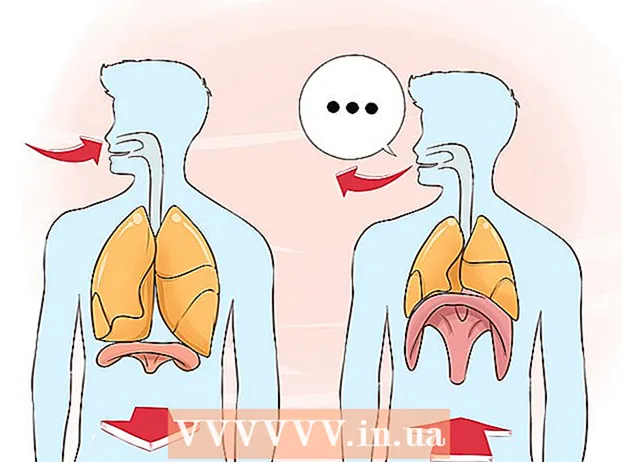مؤلف:
Laura McKinney
تاريخ الخلق:
7 أبريل 2021
تاريخ التحديث:
1 تموز 2024

المحتوى
تعلمك مقالة ويكي هاو هذه كيفية جعل حساباتك وأجهزتك المحمولة وجدران الحماية وأجهزة الكمبيوتر والشبكة آمنة.
خطوات
الطريقة الأولى من 4: تأمين حسابك
- توليد كلمات مرور معقدة. يجب أن تحتوي كلمات المرور المستخدمة للوصول إلى حساباتك على التطبيقات أو مواقع الويب على أرقام متعددة ، وتجمع بين الأحرف الصغيرة والكبيرة ، وتحتوي على أحرف يصعب تخمينها بشكل خاص.
- لا تستخدم نفس كلمة المرور لأكثر من موقع أو حساب. يساعد هذا في تقليل الضرر الذي يلحق بك إذا حصل المتسلل على إحدى كلمات المرور الخاصة بك.
- استخدم مدير كلمات المرور. يقوم مدير كلمات المرور بتخزين المعلومات وتعبئتها تلقائيًا نيابة عنك على العديد من المواقع المختلفة ، مما يسمح لك بإنشاء كلمات مرور فريدة ومعقدة لكل صفحة دون الحاجة إلى القلق بشأن كتابة كلمات المرور. استيراد عدة مرات. في حين أنه من الواضح أنه يجب عليك أيضًا حماية كلمة المرور الخاصة بك بنفسك ، فإن مدير كلمات المرور سيجعل جهازك أكثر أمانًا.
- تتضمن بعض أشهر برامج إدارة كلمات المرور التابعة لجهات خارجية "Dashlane 4" و "LastPass 4.0 Premium" و "Sticky Password Premium" و "LogMeOnce Ultimate".
- تحتوي معظم المتصفحات على مدير كلمات مرور مدمج لتخزين كلمات المرور الخاصة بك وتشفيرها.

لا تفصح عن كلمة المرور. قد تبدو هذه النصيحة واضحة ، لكن الأمر يستحق التكرار: باستثناء بعض الخدمات المدرسية ، لا يجب عليك ولا تلتزم بتوفير كلمة مرور لمسؤول الموقع للوصول إليها الحساب الخاص بك.- ينطبق هذا المنطق أيضًا على الأشخاص في صناعة تكنولوجيا المعلومات ، الذين يمثلون Microsoft أو Apple.
- وبالمثل ، لا تفصح للآخرين عن كلمة المرور أو رقم التعريف الشخصي لجهازك اللوحي أو هاتفك. حتى أصدقائك يمكنهم بصق كلمة المرور دون قصد.
- إذا كان عليك إعطاء كلمة المرور الخاصة بك إلى شخص آخر لسبب ما ، فأنت بحاجة إلى تغيير كلمة المرور الخاصة بك بمجرد انتهائها من حسابك.

غيّر كلمة مرورك كثيرًا. بالإضافة إلى الحفاظ على سرية كلمات المرور الخاصة بك ، من الجيد تغيير كلمات المرور عبر حسابات وأجهزة متعددة كل ستة أشهر على الأقل.- تأكد من عدم استخدام نفس كلمة المرور مرتين (على سبيل المثال ، يجب أن تكون كلمة مرور Facebook مختلفة عن حسابك المصرفي ...).
- عند تغيير كلمة المرور الخاصة بك ، يجب عليك تغييرها بالكامل. لا تستبدل حرفًا بحرف آخر.
- استخدم المصادقة ذات العاملين. تتطلب هذه الطريقة إدخال رمز تم إرساله إليك عبر رسالة نصية أو خدمة أخرى للوصول إلى حسابك بعد كتابة اسم المستخدم وكلمة المرور. هذا يجعل من الصعب على المتسللين سرقة معلوماتك حتى لو كانوا يعرفون كلمة مرورك بالفعل.
- تحتوي معظم مواقع الويب الرئيسية بما في ذلك الشبكات الاجتماعية الشهيرة على مصادقة ثنائية مدمجة. تحقق من إعدادات حسابك لمعرفة كيفية تمكين هذه الميزة.
- يُسمح لك بإعداد مصادقة ثنائية لحساب Google الخاص بك.
- بعض التطبيقات الأكثر شيوعًا لتلقي الرسائل النصية هي Google Authenticator و Microsoft Authenticator.
- اقرأ سياسة الخصوصية بعناية. يجب أن يكون لدى أي شركة تمتلك معلوماتك سياسة خصوصية تحدد كيفية استخدامها ، وإلى أي مدى سيتم مشاركتها مع الآخرين.
- كثير من الناس لديهم عادة النقر فوق نعم لسياسة الخصوصية دون حتى قراءتها. إذا كنت تشعر ببعض الإرهاق في القراءة بعناية ، فيجب أن تقوم على الأقل بالقراءة السريعة لترى في لمحة كيف سيتم استخدام بياناتك.
- إذا كنت لا توافق على شرط في سياسة الخصوصية أو لا تشعر بالراحة ، فقد تحتاج إلى إعادة النظر في مشاركة المعلومات مع تلك الشركة.

قم بتسجيل الخروج من حساباتك بعد الانتهاء من استخدامها. لا يكفي مجرد إغلاق نافذة المتصفح ، لذا تأكد من النقر (أو النقر) على اسم حسابك وتحديده تسجيل خروج (أو خروج) لتسجيل الخروج يدويًا من حسابك وإزالة معلومات تسجيل الدخول من الموقع.
تأكد من إدخال كلمة المرور على الموقع الرسمي. هناك العديد من أشكال التصيد الاحتيالي ، مثل موقع ويب ضار يتظاهر بأنه صفحة تسجيل دخول إلى شبكتك الاجتماعية أو حساب بنكي - وهي إحدى أبسط الطرق لاختراق حسابك. تتمثل إحدى طرق اكتشاف الصفحة المزيفة في إلقاء نظرة على عنوان URL للصفحة: إذا كان يشبه إلى حد كبير (ولكن ليس لديه) عنوان URL لموقع موثوق به (مثل رؤية "Faecbook" بدلاً من "Facebook") ، مزورة.- على سبيل المثال: يجب عليك فقط إدخال معلومات تسجيل الدخول إلى Twitter على صفحة Twitter الرسمية. لا تفعل هذا على موقع آخر يطلب معلومات تسجيل الدخول الخاصة بك لمشاركة منشور أو شيء من هذا القبيل.
- الاستثناء هو عندما تستخدم الجامعة خدمة حالية (مثل Gmail) من خلال صفحتها الرئيسية.
الطريقة 2 من 4: قم بتأمين هاتفك
- غيّر كلمة مرور هاتفك كثيرًا. تتمثل الخطوة الأولى في محاربة الأشرار الذين يحاولون رؤية بياناتك أو سرقتها في تعيين كلمات مرور يصعب تخمينها وتغييرها كثيرًا.
- تأكد من التغيير إلى كلمة مرور جديدة تمامًا في كل مرة - لا تقم فقط بتغيير رقم في كلمة المرور الخاصة بك.
- في معظم الهواتف ، يمكنك تعيين كلمات مرور "معقدة" أو "متقدمة" لتضمين الأحرف والأحرف بالإضافة إلى الأحرف الرقمية العادية.
- استخدم Touch ID إن أمكن. بينما قد لا تزال بحاجة إلى تعيين كلمة مرور لشاشة قفل هاتفك ، فمن المستحسن استخدام Touch ID على أي جهاز مدعوم للدفع مقابل مجموعة متنوعة من الأشياء والخدمات الأخرى المتاحة.
- كما هو الحال دائمًا ، يعد تقليل الوقت المستغرق لكتابة كلمات المرور على أي نظام أساسي أمرًا ضروريًا دائمًا.
- تصفح باستخدام تطبيق ويب آمن. بينما قد تبدو متصفحات الطرف الثالث مثل Tor أو Dolphin جذابة ، فإن مزامنة حسابك على Google Chrome أو Safari مع هاتفك وجهاز الكمبيوتر يحفظك من إعادة كتابة كلمات المرور المحفوظة. تأمين جهازك من مواقع الويب غير الآمنة.

تحديث المعدات والبرامج على الفور. بمجرد توفر تحديث لشيء ما ، من تطبيق Facebook على هاتفك إلى نظام التشغيل بالكامل ، يجب عليك تحديثه في أقرب وقت ممكن.- العديد من التحديثات عبارة عن إصلاحات تساعد في إصلاح نقاط الضعف وإصلاح مشاكل الأمان.بدون تحديثات البرامج في الوقت المناسب ، يمكن استغلال نقاط الضعف في المعدات وتصبح أهدافًا للهجوم.
- استفد من الميزة التي تقوم بتنزيل جميع التحديثات تلقائيًا إذا كانت متوفرة. سوف تتجنب الكثير من المتاعب.
اشحن هاتفك بمنافذ USB موثوقة. يتضمن ذلك منفذ USB على جهاز الكمبيوتر الخاص بك وفي سيارتك (إن وجد). يمكن لمنافذ USB العامة ، مثل تلك التي تراها في المقاهي ، أن تكشف عن معلوماتك.
- لهذا السبب ، يجب عليك إحضار موصل الطاقة وكابل USB معك إذا كنت مسافرًا.
- تجنب كسر الحماية (أو عمل روت) لهاتفك أو استخدام تطبيقات غير تقليدية. يتمتع كل من iPhonev و Android بطبقات من الأمان يمكن اختراقها عن طريق كسر حماية الجهاز أو تأصيله على التوالي ، ولكن القيام بذلك سيجعل هاتفك أكثر عرضة للهجمات والإصابات ، والتي كانت مستحيلة في السابق. وبالمثل ، فإن تنزيل تطبيق من مصدر غير معروف (يُعرف أيضًا باسم "التحميل الجانبي" للتطبيق) يزيد بشكل كبير من خطر الإصابة بالبرامج الضارة.
- تأتي هواتف Android مزودة بأداة أمان مدمجة تمنع تنزيل التطبيقات من مصادر غير معروفة. إذا اخترت تعطيل هذه الميزة (من علامة التبويب الأمان في الإعدادات) ، فأنت بحاجة إلى التحقق بعناية من صفحة الويب التي تحتوي على التطبيق المراد تنزيله قبل متابعة التنزيل.
الطريقة الثالثة من 4: تأمين جهاز الكمبيوتر الخاص بك
- تشفير القرص الصلب. إذا تم تشفير محرك الأقراص الثابتة الخاص بك ، فلن يتمكن المخترق من قراءة البيانات المخزنة عليه ، حتى لو تمكن من الوصول إلى محرك الأقراص الثابتة لديك. على الرغم من أنك اتخذت العديد من الخطوات لمنع الوصول ، فإن التشفير هو طريقة أخرى تساعد في الحفاظ على أمان معلوماتك.
- إلى عن على ماك FileVault هي ميزة تشفير لنظام التشغيل Mac. يمكنك تمكين هذه الميزة من خلال النقر على أيقونة Apple في الزاوية اليسرى العليا من شاشة Mac ، والنقر تفضيلات النظام، انقر فوق الرمز الأمانة و أمبير؛ خصوصية، انقر فوق علامة التبويب قبو ملف، ثم اضغط قم بتشغيل FileVault. قد تضطر إلى النقر فوق رمز القفل أولاً ، ثم كتابة كلمة المرور لحساب مسؤول Mac.
- إلى عن على شبابيك - BitLocker هي ميزة تشفير Windows الافتراضية. لتمكين هذه الميزة ، ما عليك سوى كتابة "bitlocker" في شريط بدء البحث ، والنقر فوق الخيار "Bitlocker Drive Encryption" ، ثم انقر فوق قم بتشغيل BitLocker. تذكر أن مستخدمي Windows 10 Home لن يتمكنوا من الوصول إلى BitLocker دون التحديث إلى Windows 10 Pro.
- قم بتثبيت التحديث بمجرد توفره. بالإضافة إلى تحسينات الأداء ، غالبًا ما تعمل تحديثات النظام على تحسين الأمان أيضًا.
- بانتظام نسخ البيانات احتياطيًا. بغض النظر عن مدى جودة طبقة الأمان ، فلا يزال من الممكن كشف بياناتك. يمكن اختراق السبب ، أو ببساطة خطأ في الكمبيوتر. يساعد النسخ الاحتياطي للبيانات على ضمان عدم فقد أي شيء.
- هناك مجموعة متنوعة من الخدمات السحابية التي يمكنك استخدامها لعمل نسخة احتياطية من بياناتك. تحقق مرة أخرى من أمان هذه الخدمات قبل استخدامها. بينما قد تغريك الخدمة الأقل تكلفة ، إلا أنك لا تزال ترغب في التأكد من الاحتفاظ ببياناتك بشكل آمن.
- يمكنك أيضًا استخدام محرك أقراص ثابت خارجي مشفر لعمل نسخة احتياطية من البيانات. قم بتعيين جهاز الكمبيوتر الخاص بك ليتم نسخه احتياطيًا تلقائيًا كل يوم ، عندما لا تستخدم جهاز الكمبيوتر الخاص بك عادةً.
- لا تنقر على الروابط المشبوهة ولا ترد على رسائل البريد الإلكتروني الغريبة. إذا تلقيت بريدًا إلكترونيًا غريبًا أو بريدًا إلكترونيًا من مرسل لا تعرفه ، فاعتبره اختراقًا لرجل سيئ. تجنب النقر فوق أي روابط أو إعطاء معلومات شخصية للمرسل.
- تذكر أن مجرد الرد على البريد الإلكتروني يكفي لإعلام المرسل بأن عنوان بريدك الإلكتروني صالح وقيد الاستخدام. بينما قد تفكر في الإجابة بسخرية ، يجب أن تعلم أن هذا يعطي الشخص السيئ المعلومات اللازمة لاختراق حسابك.
- تثبيت أو تنشيط جدار الحماية. تحتوي كل من أجهزة الكمبيوتر التي تعمل بنظام Windows و Mac على جدران حماية (جدران حماية) تساعد على منع المتسللين من الوصول إلى جهاز الكمبيوتر الخاص بك. ومع ذلك ، في معظم أجهزة الكمبيوتر ، لا يتم تشغيل جدار الحماية افتراضيًا.
- انتقل إلى إعدادات أمان الكمبيوتر الخاص بك وانتقل إلى إعدادات "جدار الحماية". هنا ، تأكد من تشغيل جدار الحماية وأنه يحظر الاتصالات الخارجية.
- إذا كنت تستخدم الاتصال اللاسلكي ، فيجب أن يحتوي جهاز التوجيه أيضًا على جدار حماية.
- السماح بكلمة مرور البرنامج الثابت. إذا كان هذا الخيار متاحًا لجهاز الكمبيوتر الخاص بك ، فاطلب من المستخدم إدخال كلمة المرور قبل إعادة التشغيل من محرك الأقراص أو الدخول في وضع المستخدم الفردي. لا يمكن للقراصنة عادةً الحصول على كلمة مرور البرنامج الثابت إلا إذا كان لديهم بالفعل وصول إلى جهاز الكمبيوتر الخاص بك. ومع ذلك ، يجب أن تكون حريصًا جدًا على عدم نسيان كلمة المرور الخاصة بك أو فقدها لأنه من الصعب استردادها. كيفية إنشاء كلمة مرور البرنامج الثابت كما يلي:
- على ماك أعد تشغيل Mac ، ثم اضغط باستمرار على المفتاح ⌘ الأمر و ر عندما يبدأ الجهاز. انقر خدمات، انقر الأداة المساعدة لكلمة مرور البرامج الثابتة، انقر قم بتشغيل كلمة مرور البرنامج الثابت، ثم أنشئ كلمة مرورك.
- على شبابيك أعد تشغيل الكمبيوتر ثم اضغط باستمرار على مفتاح BIOS (عادةً زر Esc فى الكيبورد, F1, F2, F8, F10أو ديل) عند بدء تشغيل الكمبيوتر. استخدم مفاتيح الأسهم لتحديد خيار كلمة المرور ، ثم اكتب كلمة المرور المطلوبة.
- قم بإيقاف تشغيل الوصول عن بعد. بينما تحتاج أحيانًا إلى الوصول إلى جهاز الكمبيوتر الخاص بك عن بُعد ، أو السماح لشخص ما بالقيام بذلك (على سبيل المثال ، عند الحاجة إلى دعم فني) ، فمن الجيد إيقاف تشغيله ، ما عليك سوى تشغيله. في كل مرة تحتاجها.
- يعني السماح بالوصول عن بُعد "ترك الباب مفتوحًا" ، مما يسهل على المتسللين اقتحام جهاز الكمبيوتر وسرقة بياناتك.
- قم بتثبيت برنامج مكافحة الفيروسات على جهاز الكمبيوتر الخاص بك. برنامج مكافحة الفيروسات قادر على اكتشاف وإزالة البرامج والملفات التي يحتمل أن تكون ضارة بمجرد تنزيلها. يعد Windows Defender برنامجًا جيدًا لمستخدمي أجهزة الكمبيوتر ، ويتم تثبيته مسبقًا على أجهزة الكمبيوتر التي تعمل بنظام Windows 10. إذا كنت تستخدم برنامج Mac أو AVG أو McAfee ، فيمكن أن تصبح " دفاع قوي "، ودعم مجموعة الأمان الافتراضية Gatekeeper.
- يجب عليك أيضًا التأكد من أن برنامج جدار الحماية الخاص بجهاز الكمبيوتر وميزة Bluetooth يسمحان فقط للاتصالات الموثوقة بالوصول إلى جهاز الكمبيوتر الخاص بك.
الطريقة الرابعة من 4: تأمين شبكتك
استخدم شبكات لاسلكية آمنة. بشكل عام ، ستطلب منك الشبكات الآمنة إدخال كلمة مرور قبل الاتصال. في بعض الأماكن (مثل المطار أو المقهى) ، يُسمح لك بطلب كلمة المرور بعد شراء شيء ما.
- إذا كانت الشبكة اللاسلكية غير آمنة ، فسيقوم جهاز الكمبيوتر الخاص بك بتنبيهك قبل الاتصال. تعرض بعض أنظمة التشغيل علامة تعجب بجانب اسم الشبكة.
- إذا كنت بحاجة إلى استخدام الإنترنت ولكن ليس لديك وصول إلى شبكة آمنة ، فستحتاج إلى تغيير كلمة المرور الخاصة بك في المرة التالية التي تقوم فيها بتسجيل الدخول إلى شبكة آمنة.
- إذا كانت لديك شبكة لاسلكية في المنزل ، فتأكد من أن الشبكة آمنة ومشفرة دائمًا. تذكر أنك إذا تركت الإعداد الافتراضي ، فغالبًا ما يكون جهاز التوجيه اللاسلكي الخاص بك غير آمن - عليك القيام بذلك بنفسك.
قم بتنزيل البرامج من المواقع الموثوقة فقط. يجب أيضًا أن تضع ذلك في الاعتبار عند زيارة مواقع الويب عبر اتصال غير آمن. إذا كنت لا ترى رمز قفل على يسار عنوان URL و "HTTPS" أمام الجزء "www" من عنوان URL ، فمن الأفضل تجنب زيارة الموقع (أو تنزيل أي شيء) على الإطلاق إن أمكن. .
- تعلم كيفية التعرف على المواقع المزيفة. بالإضافة إلى تجنب المواقع التي لا تحتوي على "HTTPS" وأيقونة القفل بجوار عنوان URL ، من المستحسن إعادة التحقق من عنوان URL الخاص بالموقع قبل إدخال كلمة المرور عليه. تتآمر بعض المواقع لسرقة معلومات تسجيل الدخول عن طريق انتحال موقع الويب (المعروف أيضًا باسم "التصيد"). يمكنك تحديد هذه الصفحات من خلال ملاحظة ما إذا كانت هناك أحرف إضافية (أو مفقودة) ، أو شرطات بين الكلمات ، أو رموز زائدة عن الحاجة.
- مثال: قد تحتوي صفحة Facebook المزيفة على عنوان URL لـ faceboook.com.
- غالبًا ما تكون مواقع الويب التي تحتوي على شرطات بين الكلمات (الكلمة الواقعة بين "www" و ".com") غير جديرة بالثقة.
- لا تستخدم خدمات مشاركة الملفات. عادةً ، لا تنتهك مشاركة الملفات قوانين الملكية الفكرية فحسب ، بل يمكن أن تكون مواقع مشاركة الملفات أحيانًا جزءًا من المتسللين. قد تعتقد أنك تقوم بتنزيل أغنية حديثة أو فيلم جديد ، ولكن الملف هو في الواقع فيروس أو برنامج ضار مقنع.
- تم تصميم العديد من الملفات في خدعة بحيث يتم إخفاء الفيروسات أو البرامج الضارة داخلها بحيث لا يتم اكتشافها بواسطة برنامج فحص الفيروسات. لن يضر الفيروس بنظامك ما لم تحاول فتح الملف.
- تسوق فقط في المواقع الآمنة. لا تدخل معلومات الحساب أو بطاقة الائتمان في صفحة لا تحتوي على "https: //" أمام الجزء "www" من عنوان موقع الويب. يضمن الحرف "s" أن الموقع آمن. لن تقوم الصفحات التي لا تحتوي على هذا النص بتشفير بياناتك أو حمايتها.
- لا تكشف المعلومات الشخصية على الشبكات الاجتماعية. قد تعتقد أنك تشارك فقط مع أصدقائك ، ولكن كشف الكثير من المعلومات عن نفسك وحياتك على وسائل التواصل الاجتماعي يمكن أن يجعلك عرضة لهجمات القراصنة. يجب عليك مشاركة معلوماتك الشخصية مباشرةً مع شخص يريد أن يعرفها بدلاً من نشرها علنًا على وسائل التواصل الاجتماعي. الإعلانات
النصيحة
- هناك العديد من جدران الحماية وبرامج مكافحة الفيروسات المجانية والمدفوعة على الإنترنت لتختار من بينها.
- تأكد من أن كلمة المرور الخاصة بك ليست هي نفسها اسم المستخدم أو البريد الإلكتروني.
تحذير
- لسوء الحظ ، الطريقة الوحيدة لعدم تعرضك للاختراق هي الابتعاد تمامًا عن التكنولوجيا.